
For å sjekke systemets ytelse, må du kanskje vite antall CPU-tråder som kjører samtidig.
Åpne for å sjekke CPU-tråder"Oppgavebehandling",navigere til"Ytelse",og klikk"CPU".Du vil se det totale antallet CPU-tråder ved siden av"Logiske prosessorer".
For å gjøre ting enkelt for deg har vi skrevet en detaljert trinn-for-trinn-guide for hvordan du sjekker CPU-tråder gjennom forskjellige metoder.
Hva er tråder i CPU, og hvordan fungerer de?
CPU-tråder ervirtuelle koderknyttet til de fysiske datakodene, som f.ekskjerner, og jobbe med dem for åhenrette ulike programmer eller applikasjonersamtidig effektivt.
ENén CPU-kjerne består av to tråder. På samme måte, anocta-core CPU vil ha 16 tråder. Men disse tallene i en prosessor varierer også avhengig av modell og generasjon av et system.
Når du åpner et program, oppretter operativsystemet enprimærlinje, som tar informasjonen eller input fra brukeren, oppretter entråd, og overfører kommandoer til den samtidig. Deretter blir en annen tråd opprettet på den andre kommandoen, og oppgaver blir tildelt videre av andre tråder og deretter utført.
Sjekker CPU-tråder
Hvis du lurer på hvordan du sjekker CPU-tråder, vil våre følgende 5 trinn-for-trinn-metoder hjelpe deg å gå gjennom hele prosessen raskt.
Metode #1: Bruke Task Manager
Du kan enkelt sjekke CPU-trådene ved å bruke Windows Task Manager på følgende måte.
- Trykk påCtrl + Alt + Del-tastenesamtidig på tastaturet og klikk"Oppgavebehandling"fra popup-vinduet.
- Klikk"Ytelse".
- Klikk"CPU".
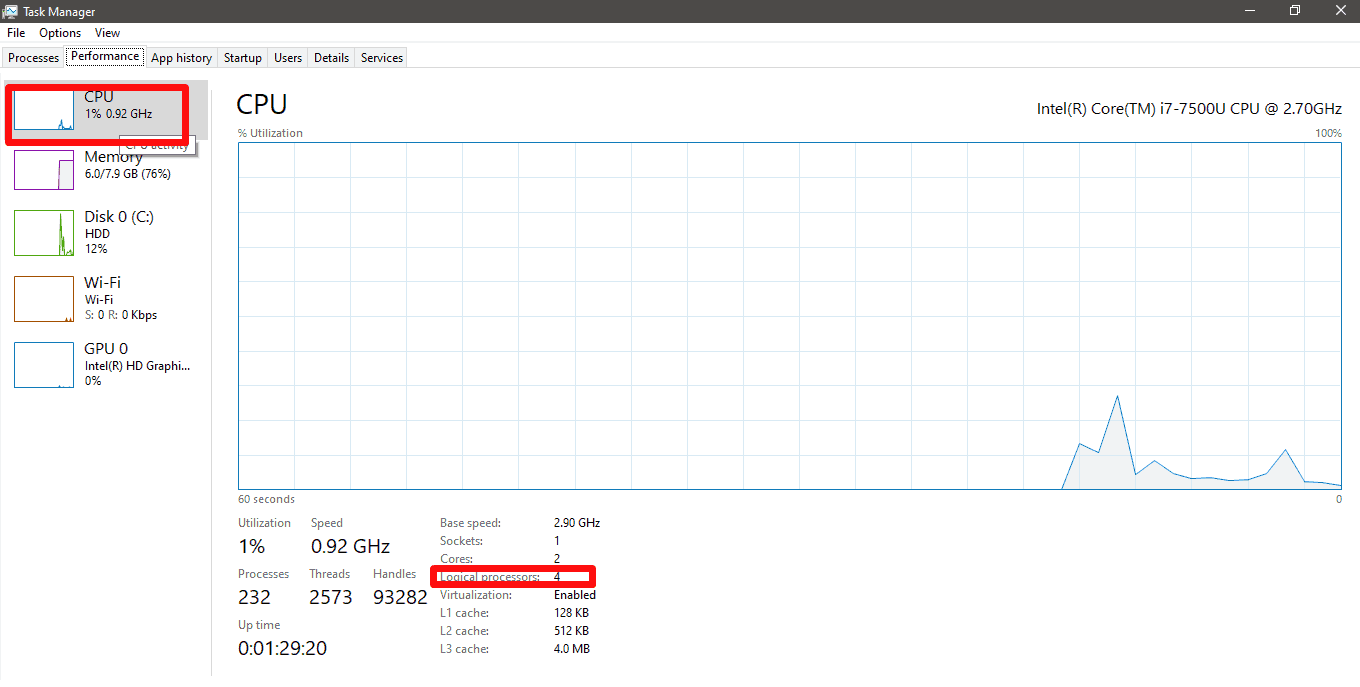
- Du vil se det totale antallet CPU-tråder ved siden av"Logiske prosessorer".
Metode #2: Bruke Enhetsbehandling
Ved å følge disse trinnene kan du også få informasjon om CPU-tråden gjennom Enhetsbehandling.
- Klikk påStart-menyen.
- Klikk"Innstillinger".
- Klikk"Enhet".
- Gå til"Skrivere og skannere eller tilkoblede enheter"og velg"Enhetsbehandling"alternativ.
- Utvid"Prosessorer"fane, og antall CPU-tråder vises.
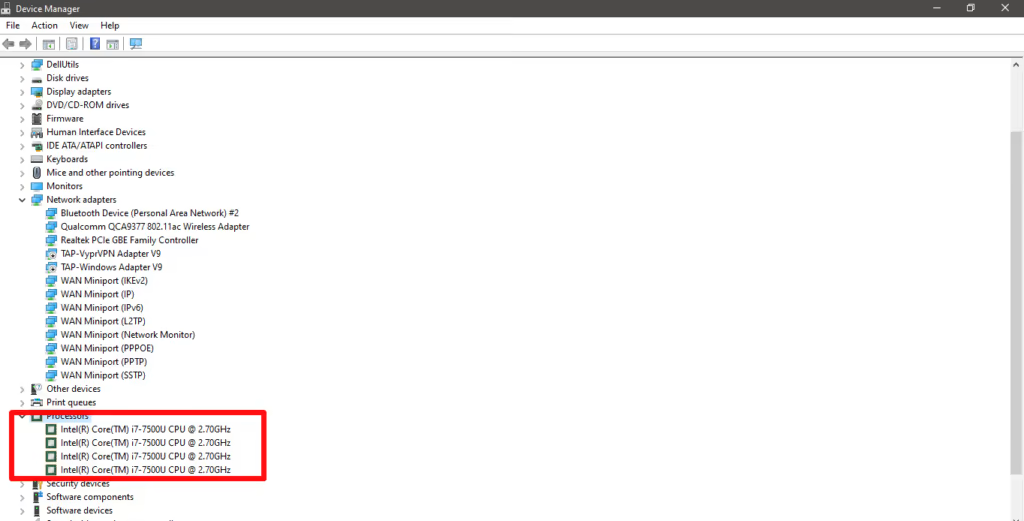
Metode #3: Sjekke Windows-systeminformasjonen
Det er mulig å sjekke CPU-tråder med Windows Systeminformasjon-fanen ved å gjøre trinnene nedenfor.
- Søk"Systeminformasjon"på søkefeltet og klikk for å åpne den.
- Finn"Prosessor"isøkemenyennederst.
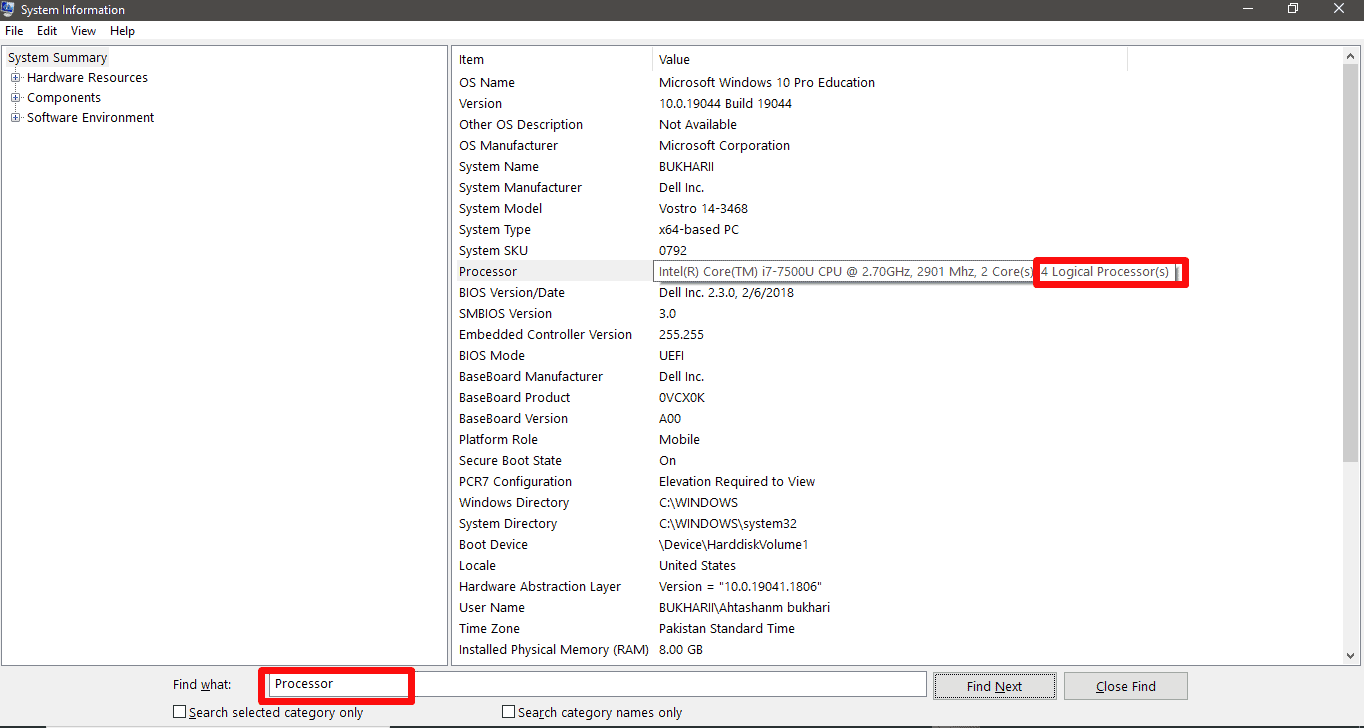
- Flytt markøren over"Prosessor"alternativet i høyre rute, og se antall CPU-tråder installert på systemet ditt.
Metode #4: Sjekk med tredjepartsprogramvare
En annen rask måte å sjekke CPU-tråder på er å bruketredjepartsprogramvare som f.eksCPU-Z.Etter å ha lastet ned og installert programvaren, vil den avsløre alle detaljer om systemet, inkludert CPU.
Selv om denne programvaren vanligvis errettet mot avanserte brukere, kan du trekke ut den nødvendige informasjonen med litt øvelse.
Metode #5: Bruke Windows PowerShell
Windows PowerShell er en hendig automatiseringsløsning som du kan bruke til å sjekke CPU-tråder på følgende måte.
- Trykk på hurtigtastene(Windows-tast + X)og klikk"Windows Power Shell (Admin)"for å åpne den fra menyen.
- Type
WMIC CPU Get NumberOfCoresi kommandolinjen og trykkGå. - Antall CPU-tråder og -kjerner vises i vinduet.
Ut fra antall kjerner, anslå antall tråder. For eksempel2 kjerner/4 tråder.
Metode #6: Bruke ledetekster
Du kan også sjekke CPU-tråder ved å bruke ledeteksten ogWindows-administrasjonsinstrumenteringpå to måter.
Måte #1: Bruke WMIC
- Trykk på hurtigtastene(Windows-tast + R),og denKjør dialogboksenvil åpne.
- Type
wmicog trykk"OK". - Type
cpu get numberofLogicalProcessorsi kommandoprompten for Windows Management Instrumentation. - TreffGå, og antall tråder i CPU-en vil vises.
Måte #2: Bruke ledeteksten
- Trykk på hurtigtastene(Windows-tast+S).
- Type
cmd. - TreffGå.
- Type
wmic cpu get numberofLogical Processori ledeteksten, og antall logiske prosessorer vil vise CPU-trådene.
Hva er multithreading?
Vanligvis har en enkelt CPU-kjerne minst enenkelt tråd. Imidlertid, for bedre systemytelse, antallvirtuelle kjerner(tråder) overskrider ofte antallet fysiske kjerner, referert til som Multithreading.
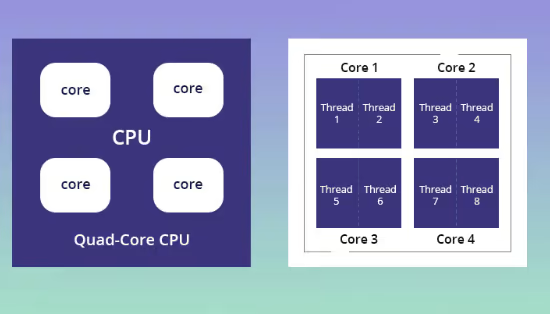
For å sjekke om multithreading er aktivert på systemet ditt, trykk påVindu + S-tasterpå tastaturet for å åpneKommandoprompt, typeCPU get numberofcores, numberofLogicalProcessors /Format:List, og trefferGå.Hvis antallet logiske prosessorer ersamme som antall kjerner, CPU erikke flertrådet.
I tillegg kan du også aktivere ellerdeaktiver multithreadingpå systemet ditt. Men jo flere tråder din CPU har, jo bedre og raskere vil den kjøre og kjøre flere programmer parallelt.
Sammendrag
Denne omfattende veiledningen har diskutert kontroll av CPU-tråder ved hjelp av Oppgavebehandling, Enhetsbehandling, Systeminformasjon og andre metoder med enkle instruksjoner.
Forhåpentligvis er spørsmålet ditt løst, og du kan nå enkelt sjekke ytelsen til prosessoren og forbedre den ved å se på informasjonen og lukke de ressurskrevende oppgavene på datamaskinen.
Ofte stilte spørsmål
Du kan øke CPU-trådene medaktiverer hyper-tråding.For dette,gå tilSystemets BIOS-innstillingerved å trykke på BIOS-tastesettet gitt av produsenten og åpne"Prosessor".Klikk deretter"Egenskaper"og aktivere"Hyperthreading".Lagre endringene som er gjort og avslutt BIOS.









![[Programvareoppdatering] Thunderbird ESR 128.4.4 og 115.16.3 utgitt, her er hva som er nytt og fikset](https://media.askvg.com/articles/images8/New_Thunderbird_Supernova_UI_Version_115_2023.png)